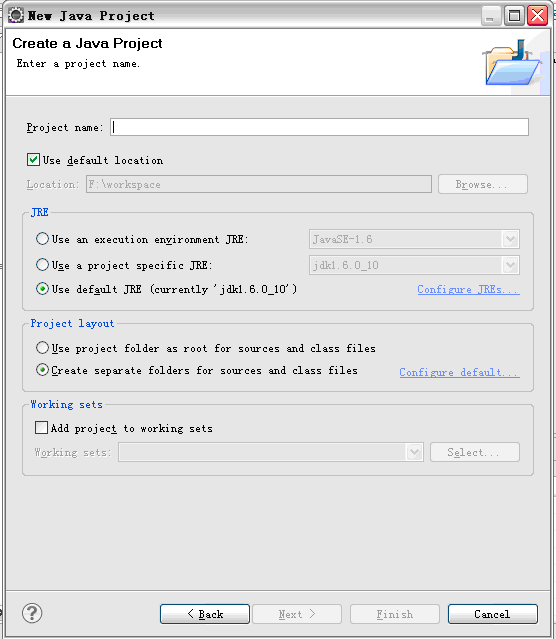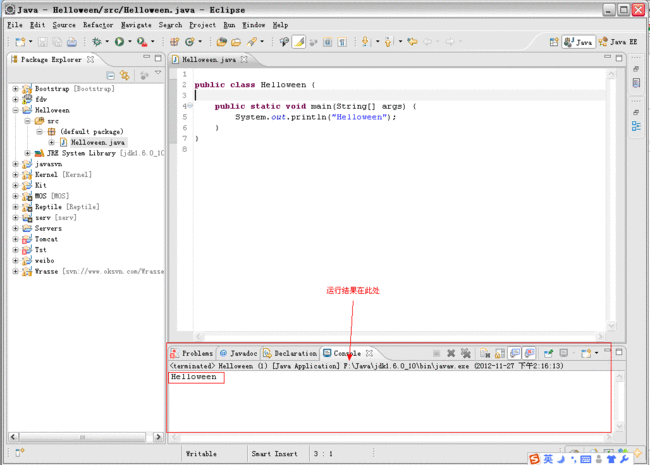搭建Java开发环境-Eclipse
入学,不知道Java搞的是啥,更不知道怎么搞!此篇文章,描述就简单描述一下应该怎么开始搞Java!
配置3步曲:
一,安装JDK
二,设置环境变量
三,安装开发工具
四,开发工具相关配置
一步一步来:
一,安装JDK
1,下载JDK并安装
可以到这里下载JDK1.6下载:JDK.16
虽然JDK1.7出来,不过推荐使用JDK1.6,因为JDK1.7网络评论不怎么好,企业应用,现在没人敢用JDK1.7
说明:我采用解压版JDK,原因有3:
@原因1:安装版JDK会安装上更新程序,经常提示更新,还占用系统资源
@原因2:解压版JDK移植更容易,适用于经常在学校机房和宿舍电脑来回奔跑,可以将JDK放到U盘上
@原因3:JDK有多重版本,即使是1.6,也有很多个版本,如果在不同的电脑上开发项目,Eclipse上的.classpath文件上配置的JDK显然不一样,使用解压办法JDK,免去配置麻烦!
2,如果使用安装版JDK,就已经自动配置好环境变量了。如果使用解压版JDK,需要配置环境变量。方法如下:
右键点击【我的电脑】-【属性】-【高级】-【环境变量】
看到下面这个:
点击【编辑】

然后鼠标光标移到变量值项的框框的前面,把JDK的路径加上,例如我JDK在:F:\Java,找到JDK下的bin目录
F:\Java\jdk1.6.0_10\bin; 记得加上分号,英文输入法下的分号
二,设置环境变量,额,在上面说了,哈哈~~
三,下载Eclipse
Eclipse下载地址:http://www.eclipse.org/downloads/
选择J2EE版本下载就可以了!
四,创建Java项目,编写Helloween程序
下载Eclipse之后,解压,点击eclipse.exe即可打开eclipse进行开发,打开过程中出现选择workspace,就是源代码存放路径,自己选择一个即可!
Eclipse打开之后是这个样子滴,
新建Java项目
【File】->【New】->【Project】->【Java Project】->【Next】->在【Project Name】栏上输入项目名称 ->【Finish】->【yes】
public class Helloween {
public static void main(String[] args) {
System.out.println("Helloween");
}
}
右键点击空白处
Run As -> Java Application
好了,Java环境搭建完毕,web项目的以后再讲